На вашем компьютере сломался блокнот? Попробуйте пять решений
Блокнот — это простой текстовый редактор Windows, который позволяет создавать простые текстовые документы. Некоторые люди обнаружили, что Блокнот продолжает зависать после обновления или при прокрутке вниз. Есть ли какой-нибудь способ решить эту проблему? Это руководство по MiniTool содержит полезное руководство по устранению сбоев Блокнота.
Многие люди привыкли работать с Блокнотом из-за его простого текстового формата. Microsoft обновляет Блокнот, чтобы сделать его удобнее для пользователя. Тем не менее, люди по-прежнему время от времени сталкиваются с сбоями в работе Блокнота. Попробуйте следующие методы, чтобы решить вашу проблему.
Исправление 1: изменение размера окна блокнота
Блокнот Windows разработан с ограничением размера файла. Если «Блокнот» продолжает зависать после написания определенных строк, вы можете попытаться изменить размер окна «Блокнот». Просто наведите курсор на край окна и перетащите его, чтобы изменить размер окна. Этот метод может временно решить вашу проблему. Вероятно, в следующий раз вы столкнетесь с той же проблемой.
Кроме того, если «Блокнот» продолжает давать сбой при попытке открыть документ, возможно, это связано с тем, что размер файла превышает максимально поддерживаемый размер «Блокнота». Вы можете попробовать открыть этот файл в других текстовых редакторах, например Notepad++, Microsoft Word, Google Docs и т. д.
Исправление 2: сброс настроек блокнота
Проблемы с программным обеспечением также могут привести к сбою Блокнота. Windows 10/11 содержит функцию сброса, которая помогает устранить проблемы с программным обеспечением. Как починить Блокнот? Вы можете работать со следующими шагами.
Некоторые пользователи могут найти программное обеспечение «Блокнот» в Настройки Windows > Программы; таким образом, они могут нажать Изменить для сброса и восстановления программного обеспечения Блокнота. У некоторых пользователей есть Блокнот с функцией Блокнота. Как эти пользователи могут сбросить настройки Блокнота?
Шаг 1: Нажмите Победа + Р чтобы открыть окно «Выполнить».
Шаг 2: Введите regedit в текстовое поле и нажмите Входить чтобы открыть окно редактора реестра.
Шаг 3. Отправляйтесь в HKEY_CURRENT_USER > ПРОГРАММНОЕ ОБЕСПЕЧЕНИЕ > Майкрософт > Блокнот. Затем щелкните правой кнопкой мыши Блокнот и выбери Удалить из контекстного меню.
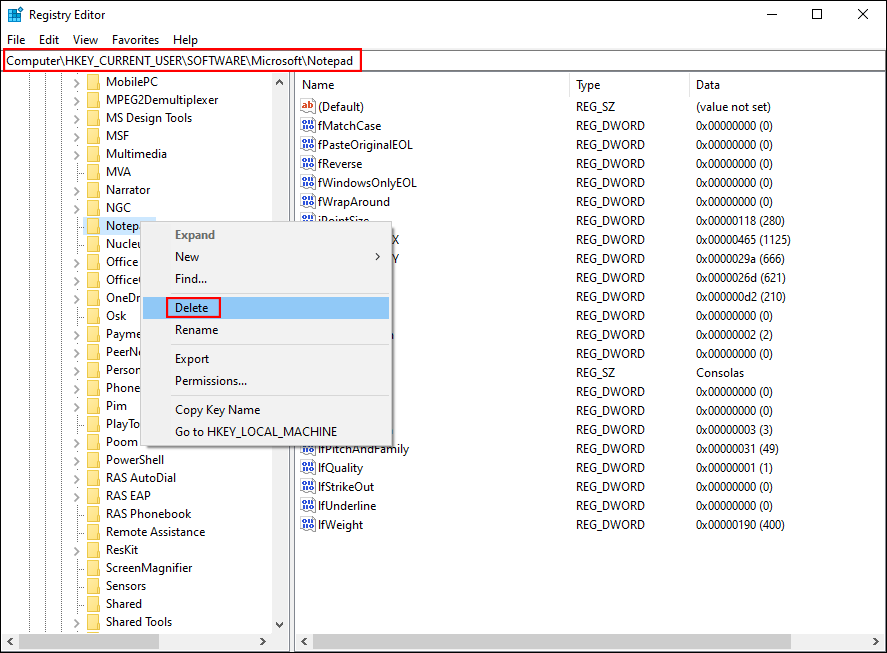
После удаления этого раздела реестра ваш Блокнот будет сброшен до настроек по умолчанию.
Исправление 3. Обновите последнюю версию Windows
Если Блокнот продолжает зависать после обновления, возможно, это программное обеспечение несовместимо с текущей версией Windows. Альтернативно, если вы столкнулись с подобными сбоями в других приложениях, проблема может быть вызвана работающей сборкой Windows. Вы можете проверить и установить последнее обновление Windows, чтобы попытаться решить эту проблему.
Шаг 1: Нажмите Победа + Я чтобы открыть окно настроек.
Шаг 2: Выберите Обновление и безопасность > Центр обновления Windows. Затем вы можете нажать Проверьте наличие обновлений чтобы найти любые ожидающие обновления.
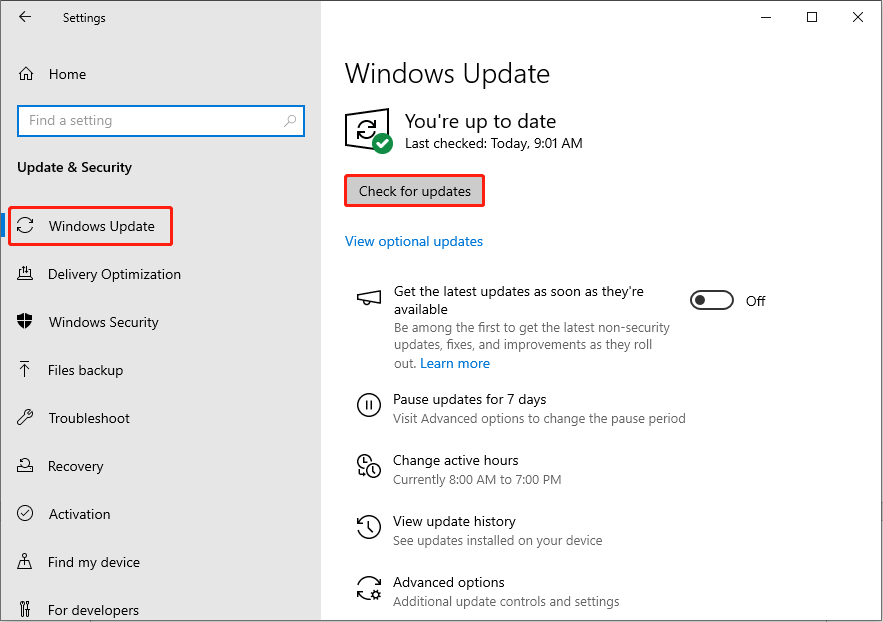
Исправление 4. Запустите команду SFC.
Поврежденные системные файлы также могут вызвать сбои программного обеспечения. Windows содержит утилиту восстановления системных файлов, позволяющую эффективно обнаруживать и восстанавливать поврежденные или отсутствующие системные файлы. Вы можете запустить проверку системных файлов, чтобы проверить, устраняет ли этот метод сбой в работе Блокнота.
Шаг 1: Нажмите Победа + Р чтобы открыть окно «Выполнить».
Шаг 2: Введите cmd и нажмите Shift + Ctrl + Ввод запустить командную строку от имени администратора.
Шаг 3: Введите СФЦ /сканноу и ударил Входить чтобы выполнить эту команду.
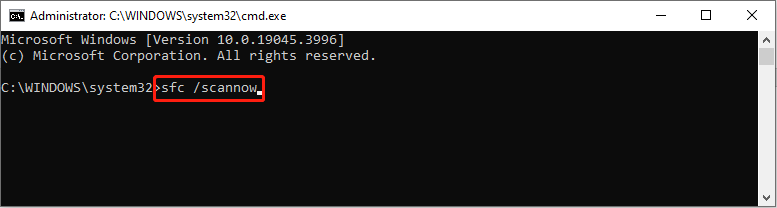
Исправление 5. Переустановите Блокнот.
Последний способ — удалить приложение «Блокнот» и переустановить его. Это помогает решить проблемы, вызванные повреждением данных в этом программном обеспечении.
Шаг 1: Нажмите Победа + Я чтобы открыть настройки Windows.
Шаг 2. Перейдите к Система > Дополнительные возможности. Вы можете ввести Блокнот в поле «Установленные функции», чтобы быстро найти эту функцию.
Шаг 3: Нажмите на него и выберите Удалить чтобы удалить его.
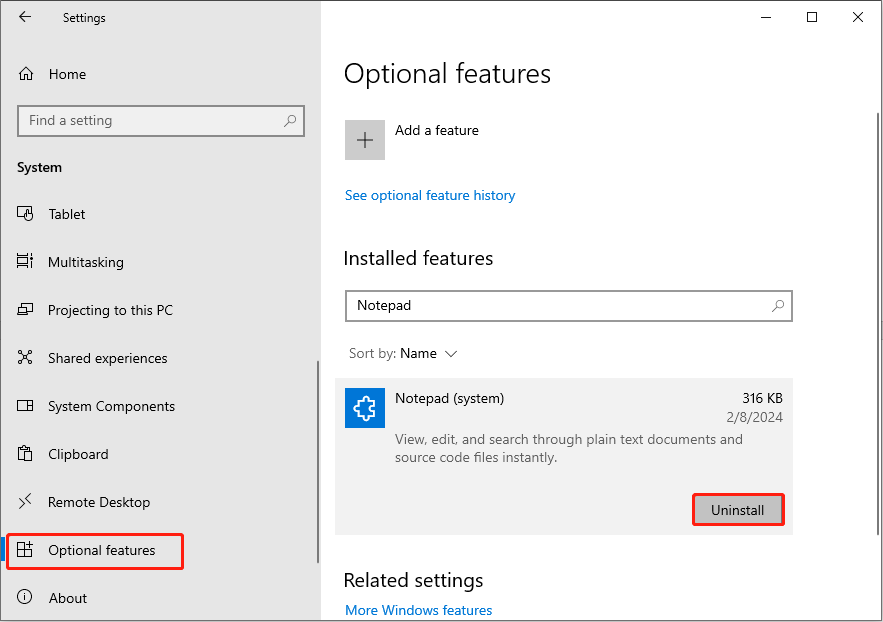
Шаг 4. После удаления функции «Блокнот» вы можете нажать Добавить функцию в разделе «Дополнительные функции», чтобы вернуть его.
Дополнительная информация: восстановить потерянный/несохраненный файл блокнота, вызванный сбоем блокнота
Сбои программного обеспечения всегда происходят неожиданно. В большинстве случаев у вас нет к этому никакой подготовки; таким образом, весьма вероятно, что используемый вами файл будет утерян. Можете ли вы восстановить несохраненный или потерянный файл Блокнота? К счастью, да.
Если вы не перезагрузите компьютер, временные файлы не будут удалены, поэтому вы можете попытаться восстановить несохраненные файлы Блокнота с помощью этих файлов. Если файлы Блокнота потеряны после сбоя Блокнота, запустите MiniTool Power Data Recovery, чтобы вернуть их.
MiniTool Power Data Recovery бесплатноНажмите, чтобы загрузить100% чисто и безопасно
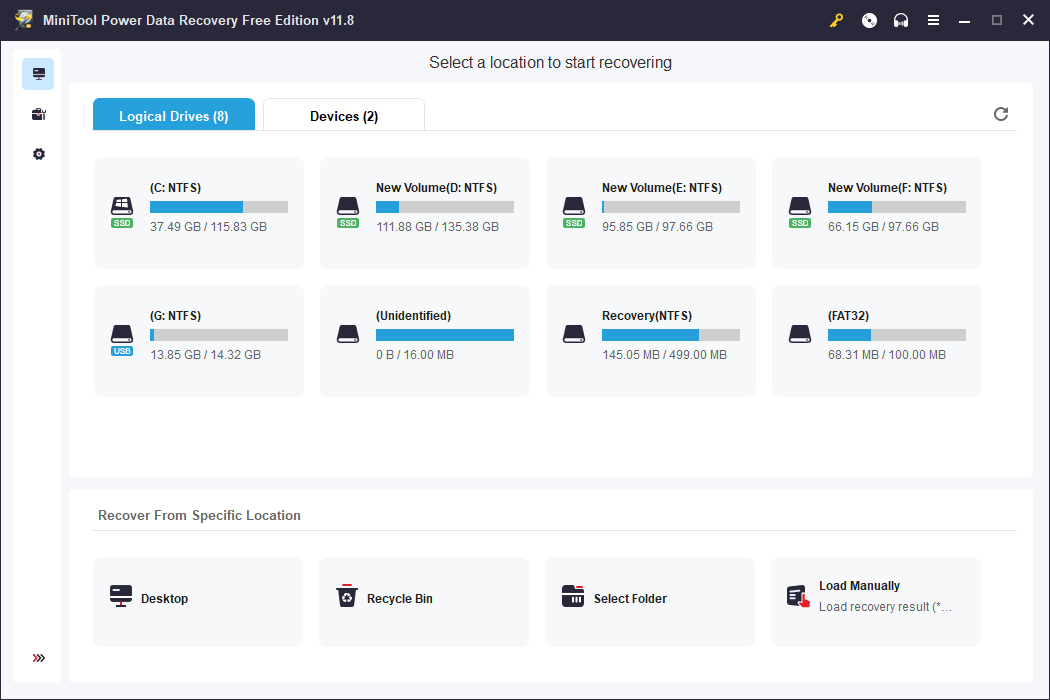
Чтобы восстановить файлы Блокнота в разных случаях, вы можете прочитать этот пост:
Заключительные слова
Прочитав этот пост, вы должны знать, как решить проблему сбоя Блокнота. Разные триггеры требуют разных решений. Надеюсь, вы сможете найти один метод, который подойдет вашей ситуации.






